[index] AT-TQ6702 GEN2・AT-TQm6702 GEN2・AT-TQ6602 GEN2・AT-TQm6602 GEN2 リファレンスマニュアル
NoteAWC-SCL(スマートクラスター)は、「シングルチャンネル機能」と「クラスター機能」の総称を指します。
本項目では「シングルチャンネル機能」と「クラスター機能」共通の項目については「AWC-SCL」と記載し、それぞれの機能に特化した事項については機能名で記載しています。
NoteAWC-SCLクラスターは同じモデルの無線AP同士でのみ構築することができます。AT-TQm6702 GEN2とAT-TQm6602 GEN2でクラスターを構築することはできません。
NoteAWC-SCLはスタンドアロン環境で使用できます。無線LANコントローラー管理下では使用できませんのでご注意ください。
Noteシングルチャンネル機能のデフォルト設定について:ファームウェアバージョン 8.0.3-0.1よりシングルチャンネル機能がデフォルトで有効に設定されています。AT-TQm6702 GEN2、AT-TQm6602 GEN2を無線LANコントローラーで管理する場合や無線をセル方式で使用する場合は、シングルチャンネル機能を無効に設定してください。
無効にするには、メニュー欄から「簡単セットアップ」画面より無効にしたい無線のモードを「セル方式」に変更し、「保存&適用」ボタンをクリックしてください。
Note無線1でシングルチャンネル方式を使用する際は、無線1 VAP0はBSSID用に無線1 VAP15のMACアドレスを使用するため、無線1 VAP15の設定を有効にしたり通信用に利用しないでくだい。
NoteAWC-SCLとAMFオートリカバリー機能の併用は未サポートです。
NoteAWC-SCLと無線LANコントローラーとの併用は未サポートです。以下のいずれかの条件の時、クラスター設定のステータスは自動で無効となります。
・無線LANコントローラーの管理下に入ろうとするとき
・DHCP option 43が付与されたDHCPフレームを受信したとき
無効になったクラスター設定のステータスを有効にするには手動で設定変更をする必要があります。
| セル型 | シングルチャンネル機能 | |
|---|---|---|
| ローミング | 端末に依存 | ゼロ時間(ローミングレス) |
| 設置 | チャンネル設計が必要 | チャンネル設計不要 |
Noteシングルチャンネル機能は2.4GHz帯、5GHz帯のW52チャンネルを使用します。
※W52チャンネルは電波法令により日本での屋外使用が禁止されています。
Note・「無線LAN」ページ、「設定 > VAP/セキュリティー > 無線1 > VAP0/VAP15」ページからの設定変更は未サポートです。
・「無線LAN」ページ、「設定 > VAP/セキュリティー > 無線2 > VAP0」ページからの設定変更は未サポートです。
・「無線LAN」ページ、「設定 > VAP/セキュリティー > 無線2 > VAP0」ページ内の各種設定項目において、デフォルト以外の設定がされている場合は、AWC-SCLを有効にしないでください。すべての設定をデフォルトに戻した後に、シングルチャンネル機能を使用してください。
※下記の設定項目は上書きされるので、デフォルト設定以外でも問題ありません。
◇ 無線1・無線2のVAP0 設定
・設定 > VAP/セキュリティー > 無線X > VAP0 > バーチャルアクセスポイント > SSID:デフォルト設定
・設定 > VAP/セキュリティー > 無線X > VAP0 > セキュリティー > モード:WPAパーソナル
・設定 > VAP/セキュリティー > 無線X > VAP0 > セキュリティー > WPAバージョン:WPA2
・設定 > VAP/セキュリティー > 無線X > VAP0 > セキュリティー > 暗号スイート:CCMP
・設定 > VAP/セキュリティー > 無線X > VAP0 > セキュリティー > キー:デフォルト設定
・設定 > VAP/セキュリティー > 無線X > VAP0 > セキュリティー > IEEE802.11w (MFP):無効
・設定 > VAP/セキュリティー > 無線X > VAP0 > 詳細設定 > ローミング通知:有効
◇ 無線1の無線設定
・設定 > 無線LAN > 無線1 > 基本設定 > モード:IEEE 802.11b/g/n/ax
・設定 > 無線LAN > 無線1 > 詳細設定 > 最大ステーション数:200
◇ 無線2の無線設定
・設定 > 無線LAN > 無線2 > 基本設定 > モード:IEEE 802.11a/n/ac/ax
・設定 > 無線LAN > 無線2 > 詳細設定 > 最大ステーション数:200
・サポート可能な無線AP数は10台までです。11台以上での運用は未サポートです。
・制御フレームは無線APの管理VLANタグの設定により異なります。管理VLANタグの設定が無効の場合は、タグなしフレームとなります。管理VLANタグの設定は有効の場合は、タグ付きフレームとなります。
・管理VLANタグの設定を有効にした場合は、VLAN IDを「1」以外に設定してください。
Noteクラスターを構成するメンバーのファームウェアバージョンを揃えてください。異なるファームウェアバージョンではメンバーになれません。
Noteクラスター機能では、下記の設定は共有されません。同じクラスター名の無線APが11台以上存在する場合、クラスター内のメンバーが再起動や電源断をするとメンバーでなかった無線APが新たなメンバーになりクラスターが構築されます。このときシングルチャンネル機能を利用していた場合、離脱した無線APが再起動もしくは復帰してきた際、この無線APはクラスターのメンバーにはなりませんが、同じSSIDおよびBSSIDを利用してしまうことになるためご注意ください。
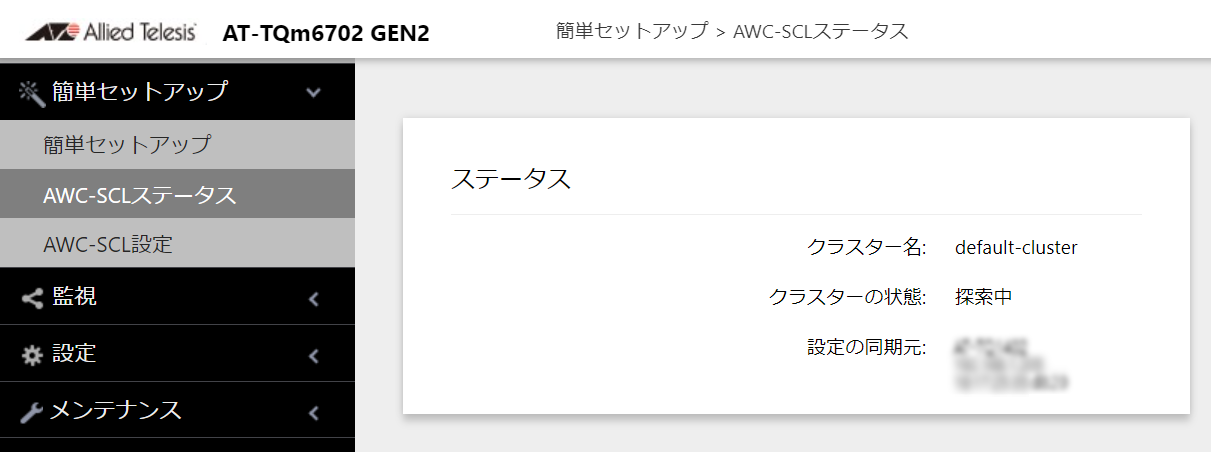
| 項目名 | 説明 |
|---|---|
| クラスター名 | クラスター名が表示されます。デフォルトは「default-cluster」です。 |
| クラスターの状態 | クラスターの状態(初期状態、探索中、参加中、構成済み、設定同期中)が表示されます。 |
| 設定の同期元 | 同期元の無線APのホスト名、IPアドレス、MACアドレスが表示されます。同期元の無線APが存在しない場合は「-」と表示されます。 |
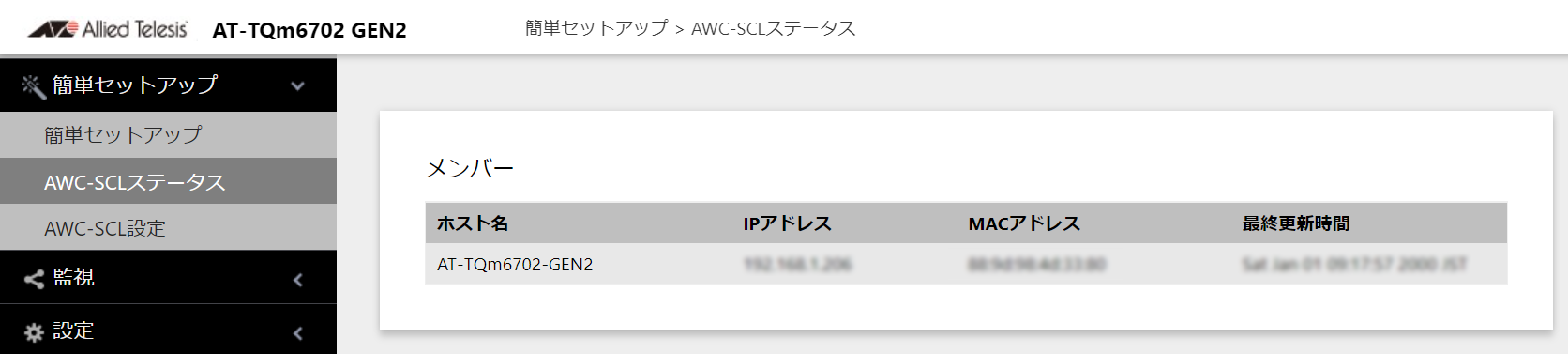
| 項目名 | 説明 |
|---|---|
| ホスト名 | メンバーのホスト名が表示されます。 |
| IPアドレス | メンバーのIPアドレスが表示されます。 |
| MACアドレス | メンバーのMACアドレスが表示されます。 |
| 最終更新時間 | 本事項を最後に確認した時間が表示されます。 |
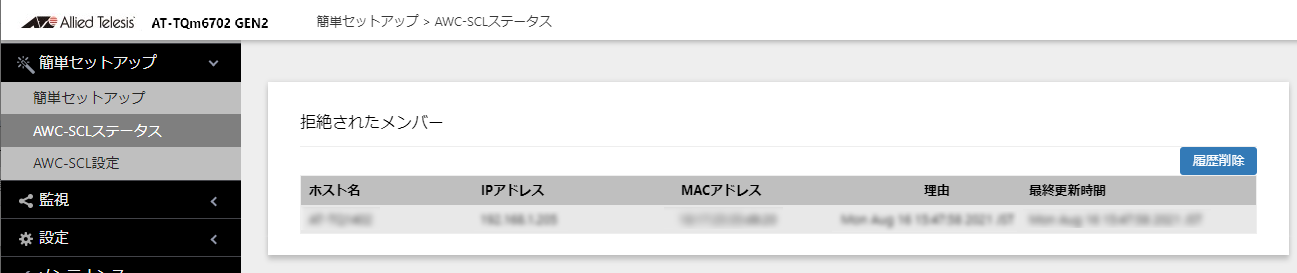
| 項目名 | 説明 |
|---|---|
| ホスト名 | メンバーに入れなかった無線APのホスト名が表示されます。 |
| IPアドレス | メンバーに入れなかった無線APのIPアドレスが表示されます。 |
| MACアドレス | メンバーに入れなかった無線APのMACアドレスが表示されます。 |
| 理由 | メンバーに入れなかった理由が表示されます。 表示される拒絶理由は下記となります。拒絶される理由が複数ある場合は上から順番に表示されます。 1. 最大構成数に達しました。 2. ファームウェアバージョンが一致していません。 3. 国コードが一致していません。 |
| 最終更新時間 | 本事項を最後に確認した時間が表示されます。 |
| 「履歴削除」ボタン | 拒絶されたメンバーの表示を削除します。 |
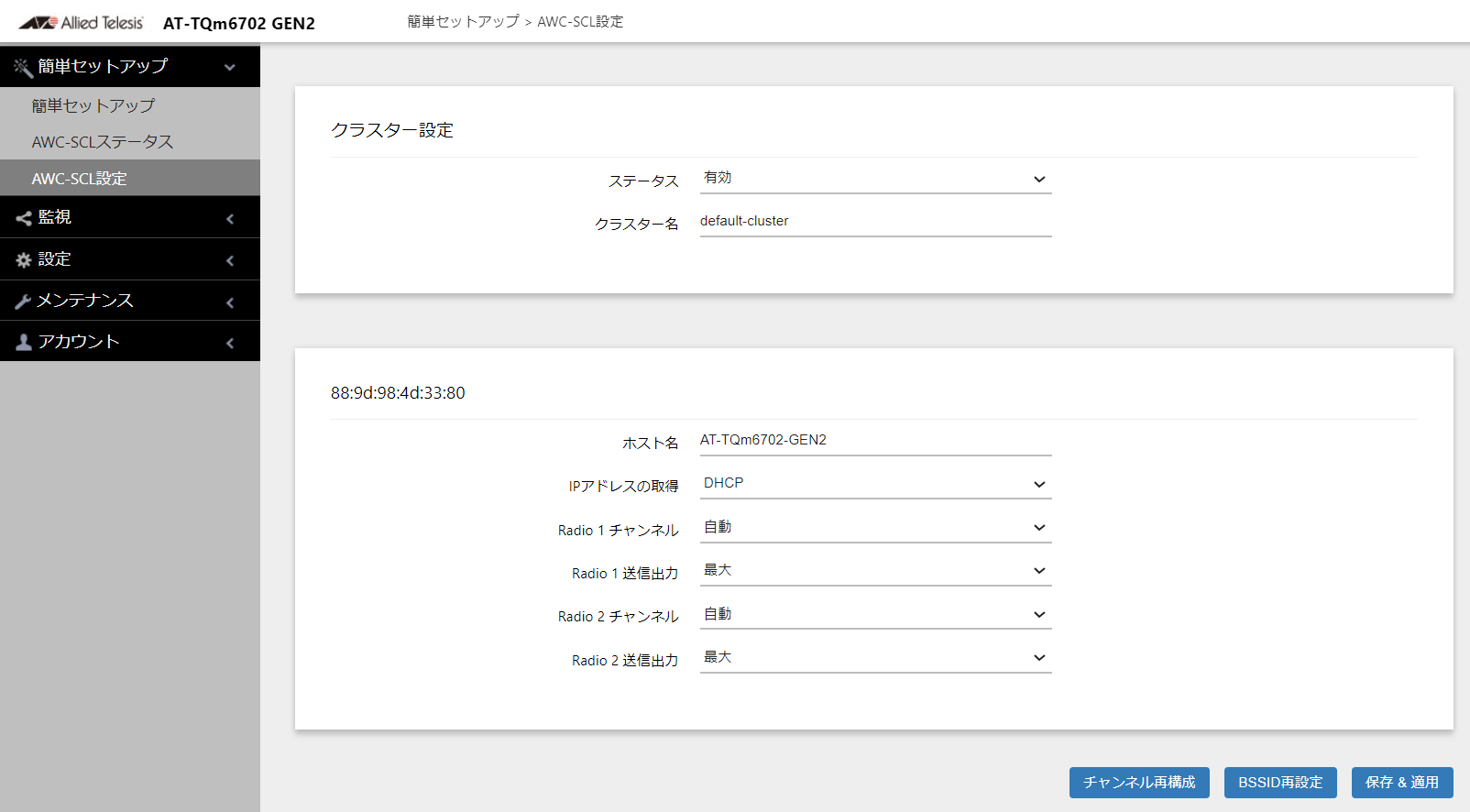
NoteAWC-SCLでシングルチャンネルVAPのBSSIDは一番大きなMACアドレスを持つ無線APのアドレスを元に決められ、無線1では無線1のVAP15、無線2では無線2のVAP0を使用します。
クラスター構築済みの無線APよりもMACアドレスの大きな新規無線APをクラスターに追加したときは強制的にシングルチャンネルVAPでのBSSIDが変更されます。このとき無線クライアントの切断が行われます。
一番大きなMACアドレスを持つ無線APがクラスターから離脱した際は、BSSIDの強制的な変更は行われませんが、警告文が出力されます。BSSID変更を示す警告文が表示されている場合は正常にシングルチャンネルVAPが動作していない可能性があります。警告文が表示されている場合はBSSID再設定ボタンを押してBSSIDの再設定を行ってください。
| 項目名 | 説明 |
|---|---|
| ステータス | クラスター機能を有効にする場合は「有効」、しない場合は「無効」を選択します。デフォルトは「有効」です。 |
| クラスター名 | クラスター名を英数字で1~32文字で設定します。 Noteクラスター名はメンバーで同一にする必要があります。複数のクラスターグループを同一環境で構築する場合は、異なるクラスター名にすることで構築可能になります。 |
| 項目名 | 説明 |
|---|---|
| ホスト名 | 1~63文字の半角英数字とハイフンで入力します。先頭、末尾にハイフンは使用できません。デフォルトは「製品名(AT-TQm6702 GEN2の場合は、AT-TQm6702-GEN2)」です。 |
| IPアドレスの取得 | 「DHCP」を選択した場合、DHCPサーバーからIPアドレスなどを自動取得します。DHCPサーバーからの情報の取得に失敗すると、IPアドレスは「192.168.1.230」となります。 デフォルトは「DHCP」です。 |
| Radio 1 チャンネル | 使用するチャンネル(自動、1、2、3、4、5、6、7、8、9、10、11、12、13)を選択します。「自動」を選択すると、本製品は空きチャンネルを走査し、自動的に干渉の少ないチャンネルを選択します。デフォルトは「自動」です。 |
| Radio 1 送信出力 | 電波出力の強度(最大、強、中、弱、最小)を選択します。デフォルトは「最大」です。 |
| Radio 2 チャンネル | 使用するチャンネル(自動、36、40、44、48、52、56、60、64、100、104、108、112、116、120、124、128、132、136、140、144)を選択します。「自動」を選択すると、本製品は空きチャンネルを走査し、自動的に干渉の少ないチャンネルを選択します。デフォルトは「自動」です。 |
| Radio 2 送信出力 | 電波出力の強度(最大、強、中、弱、最小)を選択します。デフォルトは「最大」です。 |
| 項目名 | 説明 |
|---|---|
| 「チャンネル再構成」ボタン | クラスターグループのチャンネルを再割り当てする際に使用します。チャンネルは各無線のチャンネルで「自動」を選択したときと同じように設定されます。 本ボタンはAWC-SCLステータスのクラスターの状態欄が「構成済み」の状態のときに実行可能で、実行中は「設定同期中」と表示されます。 |
| 「BSSID再設定」ボタン | BSSIDの再設定を行います。通常は手動で実行する必要はありませんがメンバー内で一番大きいMACアドレスを持つ無線APがメンバーから抜けた際に使用します。 クラスター機能の設定同期中は実行できません。 |